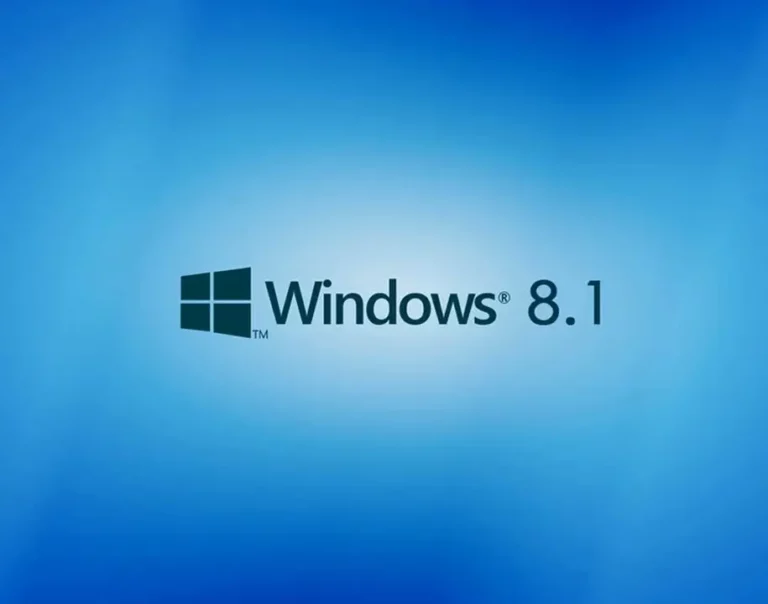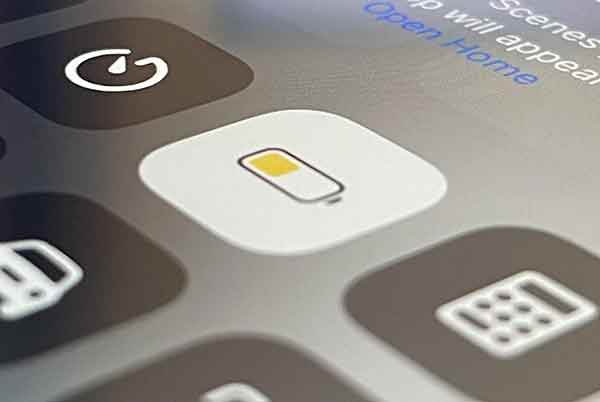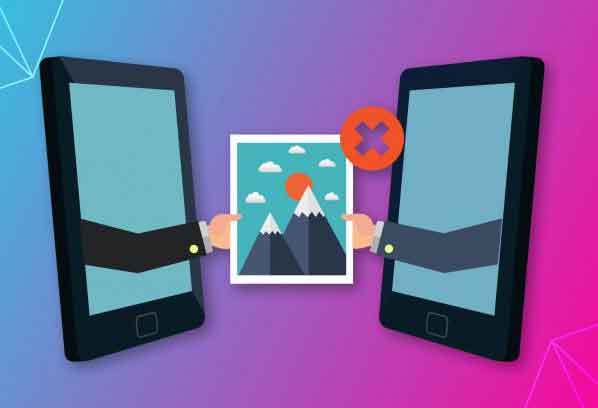Как подключить MacBook Air к телевизору
В этой статье объясняются различные способы подключения MacBook Air к телевизору для просмотра веб-страниц на большом экране, обмена презентациями или изображениями или создания большего рабочего пространства. Инструкции относятся к любой версии MacBook Air с портом Mini DisplayPort, Thunderbolt или USB-C Thunderbolt 3.
Как подключить MacBook Air к телевизору через HDMI
Для этой демонстрации мы подключим MacBook Air с помощью Mini DisplayPort HDMI, подключив его к порту HDMI телевизора. Выполните те же действия, используя соответствующие адаптеры и кабели, для подключения MacBook Air к телевизору.
- Убедитесь, что телевизор и MacBook Air выключены.
- Подключите кабель HDMI к свободному порту HDMI на телевизоре.
- Подключите другой конец кабеля HDMI к адаптеру Mini DisplayPort-HDMI.
- Подключите адаптер Mini DisplayPort к HDMI к MacBook Air через порт Lightning.
- Включите телевизор и установите правильный вход HDMI.
- Включите MacBook Air и войдите в систему как обычно. Вы должны сразу увидеть свой зеркальный дисплей на телевизоре.
Если вы не видите копию MacBook Air на телевизоре, настройте параметры экрана ноутбука. Выберите значок Apple в верхнем левом углу дисплея MacBook Air, затем нажмите «Системные настройки»> «Дисплеи». Вы должны видеть свой телевизор как подключенный дисплей с возможностью зеркального отображения или установки его в качестве второго экрана.
Как подключить MacBook Air к телевизору через HDMI
Apple TV отлично подходит для потоковой передачи контента прямо на телевизор или для потоковой передачи контента из продуктов macOS и iOS. Он также служит отличным устройством для зеркалирования или расширения рабочего стола MacBook Air до телевизора.
Программы для Windows, мобильные приложения, игры - ВСЁ БЕСПЛАТНО, в нашем закрытом телеграмм канале - Подписывайтесь:)
- Убедитесь, что Apple TV и MacBook Air включены и подключены к одной сети Wi-Fi.
- Выберите значок AirPlay в строке меню MacBook Air.
- Откроется выпадающее меню. Выберите название вашего Apple TV.
- В меню AirPlay появятся еще три параметра:
- Интегрированное зеркальное отображение дисплея: соответствие соотношения сторон и разрешения телевизору.
- Mirror TV: настраивается в соответствии с форматом экрана и разрешением телевизора.
- Использовать как отдельный экран – рассматривает ваш телевизор как дополнительный экран.
Чтобы отключить MacBook Air от телевизора, выберите значок AirPlay на MacBook Air, затем нажмите «Отключить AirPlay». Либо нажмите «Меню» на пульте Apple TV, чтобы отключить соединение.
Как подключить MacBook Air к телевизору с помощью Chromecast
Google Chromecast – это универсальный ТВ-ключ, который позволяет транслировать видео, аудио и многое другое со смартфонов, планшетов и ноутбуков.
Когда MacBook Air и Chromecast подключены, вы можете транслировать вкладку Chrome на телевизор, транслировать файл с MacBook Air на телевизор или дублировать рабочий стол на телевизор.
Обмен аудио не поддерживается при использовании Chromecast для трансляции карты или зеркального отображения рабочего стола на телевизор. Вы можете воспроизводить звук только при использовании функции Stream File для обмена видео или аудио файлом.
Как транслировать вкладку Chrome с MacBook Air на телевизор
Используйте Chromecast с браузером Chrome, чтобы просматривать вкладки Chrome на большом экране.
- Включите телевизор и убедитесь, что он настроен на отображение вашего Chromecast.
- Включите MacBook Air и убедитесь, что он подключен к той же сети Wi-Fi, что и Chromecast.
- В Chrome выберите значок Chromecast, расположенный в правом верхнем углу экрана.
- Откроется список доступных устройств Chromecast. Выберите раскрывающееся меню «Источники», затем перейдите на вкладку «Трансляция».
- Затем выберите телевизор, на который хотите транслировать.
- После подключения вы увидите синий круг, окружающий квадрат.
Чтобы показать другую карту на вашем телевизоре, вы должны сначала прекратить разыгрывать текущую карту. Для этого снова выберите значок Chromecast, затем выберите круг и синий квадрат. Выйдя из системы, перейдите на новую вкладку, которой хотите поделиться, и повторите шаги 5 и 6.
Чтобы отключиться от телевизора, выберите вкладку Chromecast в Chrome и выберите круг и синий квадрат или просто закройте вкладку браузера.
Как отразить рабочий стол MacBook Air на телевизоре
Вы также можете использовать Chromecast для передачи всего экрана на телевизор. Вот как.
- Включите телевизор и убедитесь, что он настроен на отображение вашего Chromecast.
- Включите MacBook Air и убедитесь, что он подключен к той же сети Wi-Fi, что и Chromecast.
- Откройте Chrome на своем MacBook Air.
- В Chrome выберите значок Chromecast, расположенный в правом верхнем углу экрана.
- Выберите «Источники», затем выберите «Трансляция рабочего стола».
- Выберите телевизор, на который хотите транслировать.
- На вашем MacBook Air появится всплывающее окно. Выберите Поделиться для подтверждения.
Чтобы отключиться от телевизора, щелкните вкладку Chromecast в Chrome, затем щелкните синий кружок и квадрат рядом с подключением к телевизору.
Потоковая передача файлов с MacBook Air на телевизор
Необязательно показывать весь экран. Вы также можете транслировать отдельные файлы со своего MacBook Air. Вот что надо делать.
- Включите телевизор и убедитесь, что он настроен на отображение вашего Chromecast.
- Включите MacBook Air и убедитесь, что он подключен к той же сети Wi-Fi, что и Chromecast.
- Откройте Chrome на своем MacBook Air.
- В Chrome выберите значок Chromecast, расположенный в правом верхнем углу экрана.
- Список доступных устройств Chromecast откроется с вкладкой «Источники» внизу. Выберите «Источники», затем выберите «Переданный файл».
- Выберите телевизор, на который хотите транслировать.
- Откроется селектор файлов. Выберите видео или аудиофайл, который хотите транслировать на телевизор.
Chromecast будет транслировать файл на ваш телевизор. Звук также будет воспроизводиться прямо с телевизора. Вы по-прежнему можете управлять воспроизведением через MacBook Air.
Если вы транслируете видео, вы можете увидеть уведомление с вопросом, хотите ли вы запускать контент только через телевизор. Это улучшит качество воспроизведения.
Программы для Windows, мобильные приложения, игры - ВСЁ БЕСПЛАТНО, в нашем закрытом телеграмм канале - Подписывайтесь:)